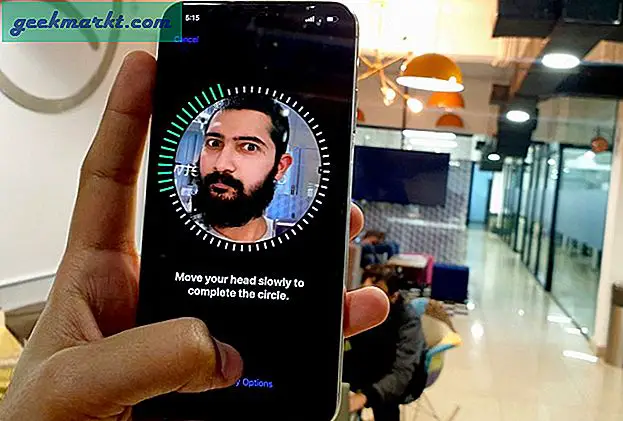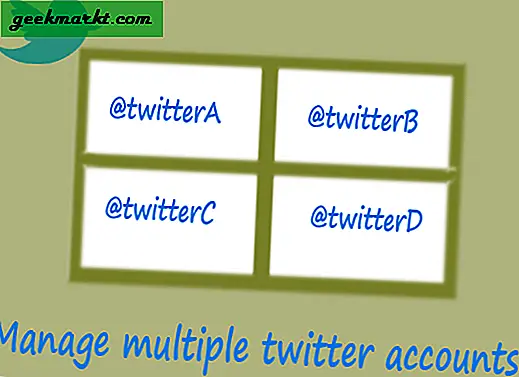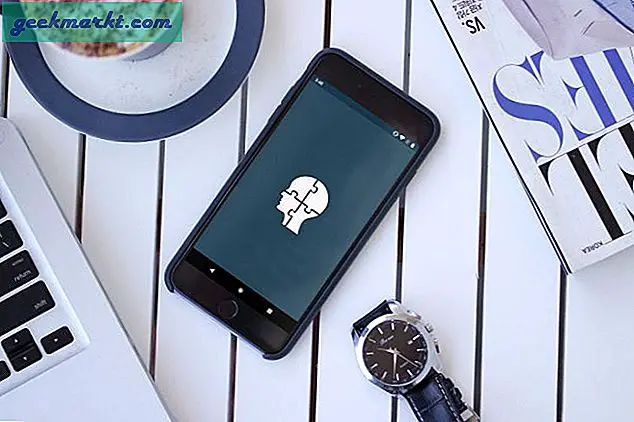Fortæller er et Windows 10-værktøj, der fortæller tekst som kalenderaftaler og meddelelser. Dette er noget, som du ved et uheld kan tænde med genvejstast. Så det skulle ske, sådan kan du slukke og deaktivere fortælleren.
Du kan slukke for Narrator meget det samme som du tænder for det. For at slukke for det skal du åbne startmenuen og vælge indstillinger . Vælg derefter Ease of Access for at åbne vinduet i skuddet lige nedenfor.
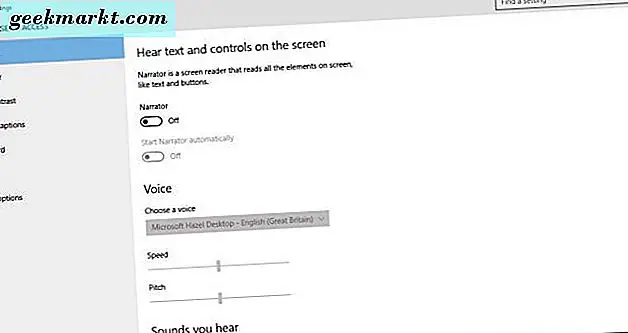
Det omfatter en fortæller mulighed, som kunne skiftes til On . Hvis det er, skal du klikke på indstillingen Narrator for at skifte til Off . Det skal angive, "Exiting Narrator" og slukke.
Alternativt kan du også slå Narrator til / fra med en tastaturgenvej. Tryk på Win-tasten + Enter for at tænde / slette fortælleren. Hvis fortælleren allerede er på, så slår den den fra.
Du kan også deaktivere fortælleren, så det ikke kan mystisk skifte sig på. Først skal du skrive 'Narrator' i søgefeltet Cortana. Højreklik på Fortæller og vælg Åbn filplacering for at åbne vinduet, der vises på øjebliksbilledet lige nedenfor.
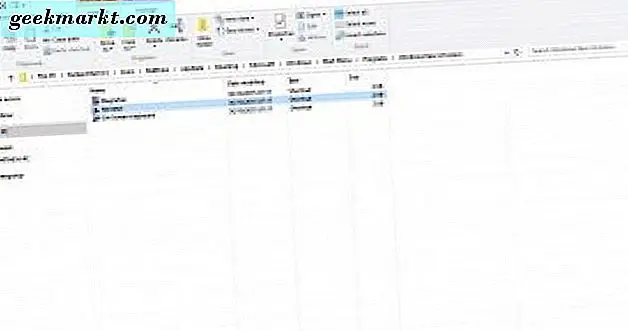
Du skal højreklikke på Fortæller og vælge Egenskaber fra dens kontekstmenu. Vælg fanen Sikkerhed og tryk på knappen Rediger . Det vil åbne vinduet nedenfor.
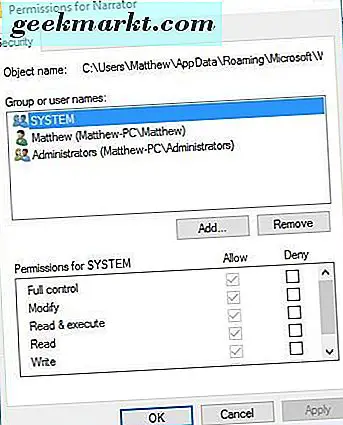
Det vindue indeholder en Deny kolonne. Klik på alle afkrydsningsfelterne i Deny-kolonnen for at deaktivere fortæller for udvalgte brugerkonti. Tryk derefter på Anvend og OK for at bekræfte de nye indstillinger.
Så det er sådan, du kan slukke for Narrator-værktøjet. Du kan altid aktivere det igen ved at fjerne markeringen i afkrydsningsfelterne i Deny-kolonnen.